Menggunakan dan mengatur app
Apple Watch mencakup app untuk berbagai tugas komunikasi, informasi, dan pencatatan waktu. Tugas ini ada pada satu layar Utama, tempat Anda dapat mengaturnya sesuai yang Anda suka.
Membuka app. Dari tampilan jam, tekan Digital Crown untuk membuka layar Utama, lalu ketuk ikon app. Jika Anda sudah melihat layar Utama, Anda dapat memutar Digital Crown untuk membuka app yang ada di bagian tengah layar.
Membuka app terakhir yang Anda gunakan. Klik dua kali Digital Crown.
Kembali ke tampilan jam. Tekan Digital Crown, atau ketuk ikon jam ![]() pada layar Utama.
pada layar Utama.
Menyusun ulang app Anda. Pada Apple Watch, tekan Digital Crown untuk membuka layar Utama. Sentuh dan tahan app hingga semuanya bergoyang, lalu seret ke lokasi baru. Jika sudah selesai, tekan Digital Crown.

Atau buka app Apple Watch pada iPhone, ketuk Apple Watch Saya, lalu ketuk Tata Letak App. Sentuh dan tahan ikon app, lalu seret ke lokasi baru.
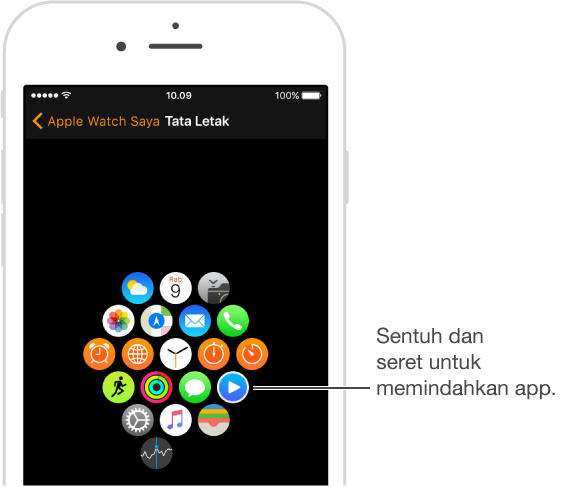
Mendapatkan app dari App Store. Buka app Apple Watch pada iPhone, lalu ketuk Unggulan untuk menelusuri app Apple Watch. Jika Anda mengetahui nama app-nya, coba Cari agar dapat menemukannya dengan cepat.

Menyesuaikan pengaturan app. Buka app Apple Watch pada iPhone, ketuk Apple Watch Saya, lalu gulir ke bawah untuk melihat app yang telah Anda instal. Ketuk app untuk mengubah pengaturannya.
Memeriksa penyimpanan yang digunakan app. Buka app Apple Watch pada iPhone, ketuk Apple Watch Saya, lalu buka Umum > Penggunaan.
Menampilkan atau menyembunyikan app yang telah diinstal. Buka app Apple Watch pada iPhone, ketuk Apple Watch Saya, gulir ke bawah untuk melihat app yang telah diinstal, ketuk nama app, lalu ketuk Tampilkan App pada Apple Watch. Anda tidak dapat menyembunyikan app yang disertakan dengan Apple Watch. Untuk informasi mengenai cara menampilkan atau menyembunyikan selintas, lihat Memeriksa selintas Anda.
Menghapus app yang diinstal dari Apple Watch. Pada layar Utama, sentuh dan tahan ikon app hingga Anda melihat X pada ikon, lalu ketuk X untuk menghapus app dari Apple Watch. App akan tetap ada di iPhone yang telah Anda pasangkan, kecuali jika Anda menghapusnya juga.
Mengatur pembatasan untuk app. Beberapa pembatasan yang Anda atur pada iPhone di Pengaturan > Umum > Pembatasan juga memengaruhi Apple Watch. Misalnya, jika Anda menonaktifkan Kamera pada iPhone, ikon Remote Kamera akan hilang dari layar Utama Apple Watch.